កម្មវិធីដំឡើង MOOD HARMONY
ព័ត៌មានអំពីផលិតផល
លក្ខណៈបច្ចេកទេស
- ឈ្មោះកម្មវិធី៖ អារម្មណ៍សុខដុមរមនា
- កំណែ៖ 2.5
ការណែនាំអំពីការប្រើប្រាស់ផលិតផល
រៀបចំមូលដ្ឋាន
- ទាញយកកម្មវិធី Mood Harmony ពីហាងកម្មវិធីសមស្រប។
- បញ្ចូលគ្រាប់ចុចទូរស័ព្ទដែលផ្តល់ដោយ Mood Media ហើយចុចប៊ូតុងបន្ត។
ការដំឡើងកូដ QR
ប្រសិនបើកម្មវិធីចាក់មេឌៀរបស់អ្នកមានលេខកូដ QR៖
- ប៉ះរូបតំណាងកូដ QR នៅក្នុងវាលគន្លឹះ។
- ចុចប៊ូតុងបើកកាមេរ៉ា ហើយអនុញ្ញាតឱ្យ Mood Harmony ចូលប្រើកាមេរ៉ារបស់អ្នក។
- ស្កេនកូដ QR ។
ការរៀបចំតន្ត្រី
ប្រសិនបើអ្នកកំពុងប្រើកម្មវិធី Mood Harmony ដើម្បីចាក់តន្ត្រីនៅលើឧបករណ៍របស់អ្នក៖
- នៅពេលអ្នកបើកកម្មវិធីដំបូង អ្នកនឹងទទួលបានសារវឌ្ឍនភាពដែលបង្ហាញថាតន្ត្រីរបស់អ្នកកំពុងត្រូវបានរៀបចំ។
អេក្រង់ដើម
អេក្រង់ដើមត្រូវបានបង្ហាញបន្ទាប់ពីអ្នកបានបញ្ចូលសោទូរសព្ទដោយជោគជ័យ។
- ប្រភេទឧបករណ៍ ឈ្មោះទីតាំង និងតំបន់ត្រូវបានបង្ហាញនៅផ្នែកខាងលើនៃអេក្រង់។
- ផ្នែក "កំពុងលេងឥឡូវនេះ" បង្ហាញបទចម្រៀងបច្ចុប្បន្ន សិល្បករ និងបញ្ជីចាក់។ វាក៏បង្ហាញសារអូឌីយ៉ូណាមួយដែលកំពុងចាក់ផងដែរ។
- អ្នកអាចរំលងទៅបទចម្រៀងបន្ទាប់ដោយចុចលើរូបតំណាងរំលងក្នុងផ្នែក "កំពុងលេងឥឡូវ"។ អាចរំលងបានរហូតដល់ 5 បទក្នុងមួយម៉ោងនៅគ្រប់បញ្ជីចាក់ទាំងអស់។
- ដើម្បីភ្ជាប់ទៅកាន់ផ្នែកជំនួយអតិថិជន សូមចុចរូបតំណាងសុខដុមរមនានៅជ្រុងខាងលើនៃអេក្រង់។
- ផ្នែក "កម្មវិធីថ្ងៃនេះ" បង្ហាញតន្ត្រីដែលបានកំណត់ពេលសម្រាប់ទីតាំង/តំបន់។ រមូរដើម្បីមើលអ្វីដែលនឹងមកដល់បន្ទាប់។
- ផ្នែក "បណ្ណាល័យ" មានបញ្ជីចាក់ដែលអាចរកបានសម្រាប់ចាក់ឡើងវិញនៅក្នុងទីតាំង/តំបន់។ វាត្រូវបានតម្រៀបតាមអក្ខរក្រម។
ការគ្រប់គ្រងកម្រិតសំឡេង
ដើម្បីគ្រប់គ្រងកម្រិតសំឡេងតន្ត្រី៖
- ប្រើប៊ូតុងលៃតម្រូវកម្រិតសំឡេងនៅលើឧបករណ៍។
- ដើម្បីបញ្ឈប់តន្ត្រី សូមចុចរូបតំណាងឈប់។ ដើម្បីបន្ត សូមចុចរូបតំណាងលេងនៅក្នុងផ្នែក "កំពុងលេងឥឡូវនេះ"។
របៀបបញ្ជាពីចម្ងាយ
ដើម្បីចូលប្រើគ្រាប់រំកិលត្រួតពិនិត្យកម្រិតសំឡេង៖
- ចុចរូបតំណាងកម្រិតសំឡេងពណ៌ក្រហមនៅក្នុងផ្នែក "កំពុងលេងឥឡូវនេះ" ។
បណ្ណាល័យ
បណ្ណាល័យមានបញ្ជីចាក់ដែលបានជ្រើសរើសដោយអ្នកគ្រប់គ្រងម៉ាក។ បញ្ជីចាក់ទាំងនេះអាចបដិសេធកម្មវិធីតន្ត្រីដែលបានកំណត់ពេលលុះត្រាតែមានសញ្ញាចាក់សោ។
- ទៅ view ព័ត៌មានលំអិតអំពីបញ្ជីចាក់ សូមចុចលើវានៅក្នុងបណ្ណាល័យ។
- ដើម្បីជ្រើសរើសបញ្ជីចាក់ សូមចុចប៊ូតុង Play ។ កម្មវិធីបន្ទាប់នឹងចាប់ផ្តើមចាក់នៅពេលបទចម្រៀងបច្ចុប្បន្នបញ្ចប់។
- ដើម្បីត្រឡប់ទៅមាតិកាដែលបានកំណត់ពេល សូមចុច "ត្រឡប់ទៅមាតិកាដែលបានគ្រោងទុក"។
ចម្រៀងដែលបានចាក់ថ្មីៗ
ទៅ view ថ្មីៗនេះបានលេងបទចម្រៀង និងសិល្បករ៖
- ប៉ះរូបតំណាងនាឡិកានៅក្នុងផ្នែក "កំពុងលេងឥឡូវនេះ" ។ ពេលវេលា និងកាលបរិច្ឆេទនៃការចាក់សារថ្មីនឹងត្រូវបានរាយបញ្ជី។
ឧបករណ៍
ដើម្បីបន្ថែម ឬលុបឧបករណ៍៖
- ដើម្បីលុបឧបករណ៍ចេញ សូមចុចរូបតំណាងសុខដុមរមនានៅជ្រុងខាងស្តាំខាងលើនៃអេក្រង់។
- ចុចប៊ូតុង បំភ្លេចឧបករណ៍ ហើយបញ្ជាក់ការដកចេញ។ អ្នកអាចត្រូវបានស្នើសុំឱ្យបញ្ចូលសោទូរស័ព្ទសម្រាប់សុវត្ថិភាពបន្ថែម។
- ចំណាំថាតន្ត្រីនឹងឈប់បន្ទាប់ពីដកឧបករណ៍ចេញ។
សំណួរគេសួរញឹកញាប់
- សំណួរ៖ តើខ្ញុំអាចទាញយកកម្មវិធី Mood Harmony ដោយរបៀបណា?
ចម្លើយ៖ អ្នកអាចទាញយកកម្មវិធីពីហាងកម្មវិធីដែលសមស្រប។ - សំណួរ៖ តើខ្ញុំអាចរំលងបានប៉ុន្មានបទក្នុងមួយម៉ោង?
ចម្លើយ៖ អ្នកអាចរំលងរហូតដល់ 5 បទក្នុងមួយម៉ោងនៅគ្រប់បញ្ជីចាក់ទាំងអស់។ - សំណួរ៖ តើខ្ញុំអាចគ្រប់គ្រងកម្រិតសំឡេងតន្ត្រីបានទេ?
ចម្លើយ៖ បាទ អ្នកអាចប្រើប៊ូតុងលៃតម្រូវកម្រិតសំឡេងនៅលើឧបករណ៍របស់អ្នកដើម្បីគ្រប់គ្រងកម្រិតសំឡេងតន្ត្រី។ - សំណួរ: តើខ្ញុំត្រូវដកឧបករណ៍ដោយរបៀបណា?
ចម្លើយ៖ ប៉ះរូបតំណាង ភាពសុខដុម បន្ទាប់មកជ្រើសរើស បំភ្លេចឧបករណ៍ ហើយបញ្ជាក់ការដកចេញ។ អ្នកប្រហែលជាត្រូវបញ្ចូលសោទូរសព្ទសម្រាប់សុវត្ថិភាពបន្ថែម។
APP ចាប់ផ្តើមការណែនាំ
រៀបចំមូលដ្ឋាន
 ទាញយកកម្មវិធី Mood Harmony ពីហាងកម្មវិធីសមស្រប។
ទាញយកកម្មវិធី Mood Harmony ពីហាងកម្មវិធីសមស្រប។

- សោទូរសព្ទ
បញ្ចូលគ្រាប់ចុចទូរស័ព្ទដែលផ្តល់ដោយ Mood Media ហើយចុចប៊ូតុងបន្ត។ - កូដ QR
ប្រសិនបើកម្មវិធីចាក់មេឌៀរបស់អ្នកមានលេខកូដ QR សូមចុចលើរូបតំណាងកូដ QR នៅក្នុងប្រអប់គន្លឹះ ចុចប៊ូតុងបើកកាមេរ៉ា ហើយអនុញ្ញាតឱ្យ Mood Harmony ចូលប្រើកាមេរ៉ារបស់អ្នក បន្ទាប់មកស្កេនកូដ QR ។
នៅក្នុងប្រអប់គន្លឹះ ចុចប៊ូតុងបើកកាមេរ៉ា ហើយអនុញ្ញាតឱ្យ Mood Harmony ចូលប្រើកាមេរ៉ារបស់អ្នក បន្ទាប់មកស្កេនកូដ QR ។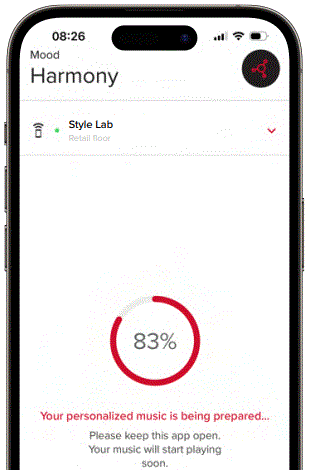
- ការរៀបចំតន្ត្រី
ប្រសិនបើអ្នកកំពុងប្រើកម្មវិធី Mood Harmony ដើម្បីចាក់តន្ត្រីនៅលើឧបករណ៍របស់អ្នក អ្នកនឹងទទួលបានសារវឌ្ឍនភាពដែលតន្ត្រីរបស់អ្នកកំពុងត្រូវបានរៀបចំនៅពេលអ្នកបើកកម្មវិធីដំបូង។
អេក្រង់ដើម
អេក្រង់ដើមត្រូវបានបង្ហាញបន្ទាប់ពីអ្នកបានបញ្ចូលសោទូរសព្ទដោយជោគជ័យ។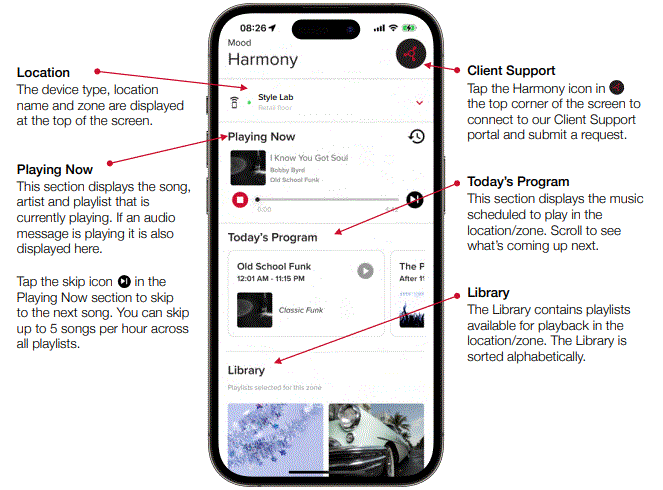
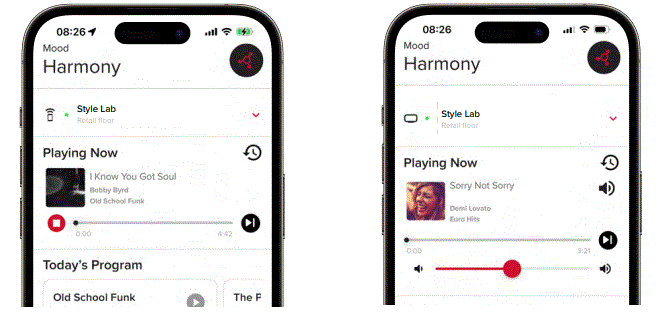
- ការគ្រប់គ្រងកម្រិតសំឡេង
របៀបចាក់សារថ្មី។
ប្រើប៊ូតុងលៃតម្រូវកម្រិតសំឡេងនៅលើឧបករណ៍ដើម្បីគ្រប់គ្រងកម្រិតសំឡេងតន្ត្រី។ ដើម្បីបញ្ឈប់តន្ត្រី សូមចុចរូបតំណាងឈប់ . ប៉ះរូបតំណាងលេង
. ប៉ះរូបតំណាងលេង ដែលបង្ហាញនៅក្នុងផ្នែក Playing Now ដើម្បីបន្ត។
ដែលបង្ហាញនៅក្នុងផ្នែក Playing Now ដើម្បីបន្ត។ - ការគ្រប់គ្រងកម្រិតសំឡេង
របៀបបញ្ជាពីចម្ងាយ
ចុចរូបតំណាងកម្រិតសំឡេងពណ៌ក្រហម នៅក្នុងផ្នែក Playing Now ដើម្បីបង្ហាញគ្រាប់រំកិលការគ្រប់គ្រងកម្រិតសំឡេង។
នៅក្នុងផ្នែក Playing Now ដើម្បីបង្ហាញគ្រាប់រំកិលការគ្រប់គ្រងកម្រិតសំឡេង។
បណ្ណាល័យ
បណ្ណាល័យមានបណ្តុំនៃបញ្ជីចាក់ដែលបានជ្រើសរើសដោយអ្នកគ្រប់គ្រងម៉ាក។ បញ្ជីចាក់ទាំងនេះអាចបដិសេធកម្មវិធីតន្ត្រីដែលបានកំណត់ពេល លុះត្រាតែកម្មវិធីដែលបានកំណត់ពេលត្រូវបានសម្គាល់ដោយរូបតំណាងចាក់សោ![]() .
.

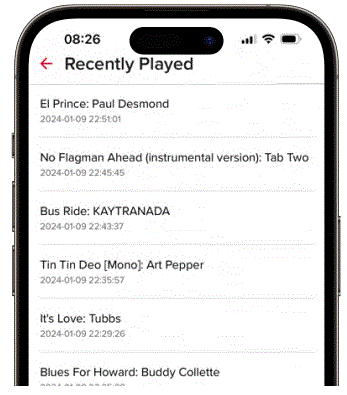
បទចម្រៀងថ្មីៗ
ប៉ះរូបតំណាងនាឡិកា![]() នៅក្នុងផ្នែក Playing Now ទៅ view ចម្រៀង និងសិល្បករដែលបានលេងថ្មីៗ។ ពេលវេលា និងកាលបរិច្ឆេទនៃការចាក់សារថ្មីនឹងត្រូវបានរាយបញ្ជី។
នៅក្នុងផ្នែក Playing Now ទៅ view ចម្រៀង និងសិល្បករដែលបានលេងថ្មីៗ។ ពេលវេលា និងកាលបរិច្ឆេទនៃការចាក់សារថ្មីនឹងត្រូវបានរាយបញ្ជី។
ឧបករណ៍
យើងបានធ្វើឱ្យវាងាយស្រួលក្នុងការបន្ថែម និងលុបឧបករណ៍។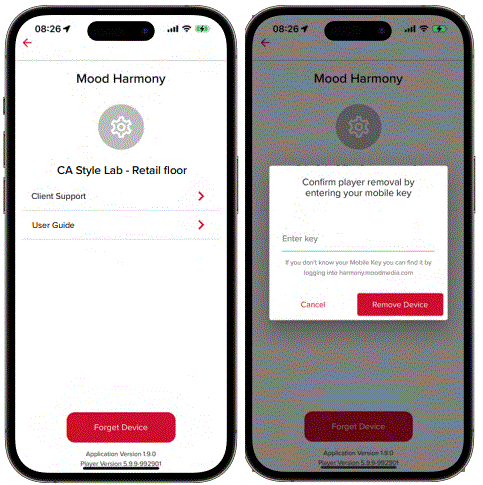
ការដកឧបករណ៍ចេញ
របៀបចាក់សារថ្មី។
ប៉ះរូបតំណាងសុខដុមរមនា![]() នៅជ្រុងខាងស្តាំខាងលើនៃអេក្រង់។
នៅជ្រុងខាងស្តាំខាងលើនៃអេក្រង់។
ប៉ះប៊ូតុង បំភ្លេចឧបករណ៍ ដើម្បីលុបឧបករណ៍ចេញ។ អ្នកនឹងទទួលបានអេក្រង់បញ្ជាក់សួរថាតើអ្នកប្រាកដជាចង់ដកឧបករណ៍ចេញឬអត់។
សម្រាប់សុវត្ថិភាពបន្ថែម អ្នកនឹងត្រូវបានសួរឱ្យបញ្ចូលសោទូរសព្ទ ដើម្បីដកឧបករណ៍ចេញ។ ចំណាំថាតន្ត្រីនឹងឈប់បន្ទាប់ពីអ្នកដកឧបករណ៍ចេញ។
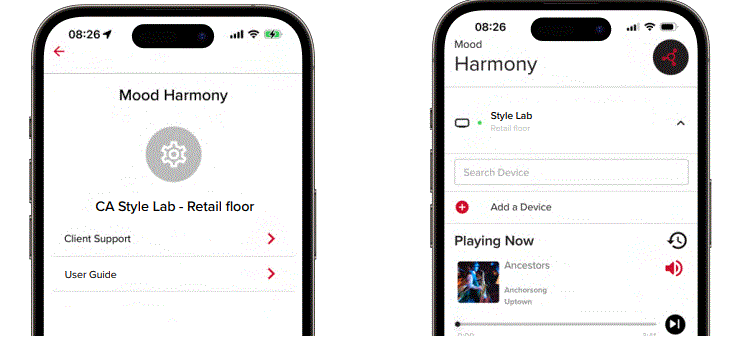
- ការដកឧបករណ៍ចេញ
របៀបបញ្ជាពីចម្ងាយ
ប៉ះរូបតំណាងសុខដុមរមនា នៅជ្រុងខាងលើនៃអេក្រង់ បន្ទាប់មកចុចប៊ូតុង បំភ្លេចឧបករណ៍ ដើម្បីលុបឧបករណ៍ចេញ។ តន្ត្រីនឹងបន្តចាក់ចេញពីកម្មវិធីចាក់មេឌៀរបស់អ្នក បន្ទាប់ពីអ្នកដកឧបករណ៍ចេញ។
នៅជ្រុងខាងលើនៃអេក្រង់ បន្ទាប់មកចុចប៊ូតុង បំភ្លេចឧបករណ៍ ដើម្បីលុបឧបករណ៍ចេញ។ តន្ត្រីនឹងបន្តចាក់ចេញពីកម្មវិធីចាក់មេឌៀរបស់អ្នក បន្ទាប់ពីអ្នកដកឧបករណ៍ចេញ។ - ការបន្ថែមឧបករណ៍
របៀបចាក់សារថ្មី និងបញ្ជាពីចម្ងាយ
ប៉ះរូបតំណាង chevron នៅក្នុងផ្នែកទីតាំងនៃកម្មវិធី បន្ទាប់មកចុចលើរូបតំណាងបន្ថែមឧបករណ៍
នៅក្នុងផ្នែកទីតាំងនៃកម្មវិធី បន្ទាប់មកចុចលើរូបតំណាងបន្ថែមឧបករណ៍ ហើយបញ្ចូលសោទូរស័ព្ទរបស់អ្នក។ ឥឡូវនេះ អ្នកអាចប្តូររវាងឧបករណ៍បញ្ជាដោយចុចលើរូបតំណាង chevron
ហើយបញ្ចូលសោទូរស័ព្ទរបស់អ្នក។ ឥឡូវនេះ អ្នកអាចប្តូររវាងឧបករណ៍បញ្ជាដោយចុចលើរូបតំណាង chevron .
.
សំណួរដែលសួរញឹកញាប់
សំណួរទូទៅ
- តើកម្មវិធី Mood Harmony នឹងដំណើរការលើថេប្លេត ឬគ្រាន់តែទូរស័ព្ទ?
កម្មវិធី Mood Harmony ដំណើរការទាំងលើថេប្លេត Apple និង Android និងទូរសព្ទ។ - តើខ្ញុំស្នើសុំ ឬកំណត់ទីតាំងសោទូរស័ព្ទរបស់ខ្ញុំដោយរបៀបណា?
ប្រសិនបើអ្នកមានសិទ្ធិចូលប្រើកម្មវិធីឧបករណ៍នៅក្នុង Harmony Portal អ្នកអាចកំណត់ទីតាំងសោទូរស័ព្ទនៅទីនោះ។ ប៊ូតុងបង្កើតកូនសោថ្មីនឹងបង្កើតកូនសោថ្មី។ ចំណាំថាវានឹងដកការចូលប្រើសម្រាប់ឧបករណ៍ទាំងអស់ដែលបានប្រើសោពីមុន ដូច្នេះសូមបន្តដោយប្រុងប្រយ័ត្ន។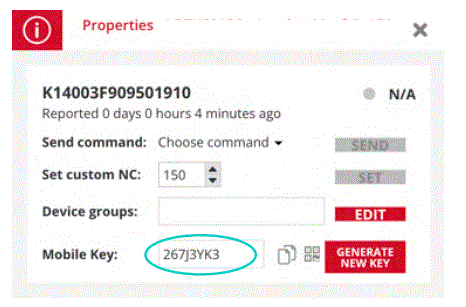 ម៉្យាងទៀត ប៉ះរូបតំណាងភាពសុខដុមរមនានៅជ្រុងខាងស្តាំខាងលើនៃអេក្រង់កម្មវិធី បន្ទាប់មកជ្រើសរើសជំនួយអតិថិជន ហើយដាក់សំណើតាមរយៈទម្រង់បែបបទ។ អ្នកក៏អាចទាក់ទងក្រុមគាំទ្រអតិថិជនរបស់យើងដោយផ្ទាល់ផងដែរ៖
ម៉្យាងទៀត ប៉ះរូបតំណាងភាពសុខដុមរមនានៅជ្រុងខាងស្តាំខាងលើនៃអេក្រង់កម្មវិធី បន្ទាប់មកជ្រើសរើសជំនួយអតិថិជន ហើយដាក់សំណើតាមរយៈទម្រង់បែបបទ។ អ្នកក៏អាចទាក់ទងក្រុមគាំទ្រអតិថិជនរបស់យើងដោយផ្ទាល់ផងដែរ៖
https://moodmedia.custhelp.com/app/ask - ចុះប្រសិនបើខ្ញុំទទួលបានសារកំហុសនៅពេលបញ្ចូលសោទូរស័ព្ទរបស់ខ្ញុំ?
ចម្លងសារកំហុស ហើយបន្ថែមវាទៅសំណើជំនួយអតិថិជនរបស់អ្នកដែលបានរៀបរាប់ខាងលើ។ - តើសោទូរស័ព្ទមានអក្សរតូចធំឬ?
ទេ។ អ្នកអាចវាយបញ្ចូលសោទូរសព្ទតាមដែលអ្នកឃើញថាសម។ - តើសោទូរសព្ទផុតកំណត់ឬ?
ទេ សោចល័តមិនមានកាលបរិច្ឆេទផុតកំណត់ទេ ទោះបីជាយ៉ាងណាក៏ដោយ ខណៈពេលដែលពួកវាអាចត្រូវបានប្រើច្រើនជាងម្តងនៅក្នុងរបៀបបញ្ជាពីចម្ងាយ។ គ្រាប់ចុចនីមួយៗអាចប្រើបានតែមួយដងក្នុងរបៀបចាក់សារថ្មី។ - តើខ្ញុំស្នើសុំការចូលវិបផតថល Harmony យ៉ាងដូចម្តេច ទើបខ្ញុំអាចជ្រើសរើសបញ្ជីចាក់សម្រាប់កម្មវិធី?
ការជ្រើសរើសតន្ត្រីនៅក្នុងបណ្ណាល័យរបស់កម្មវិធីត្រូវបានគ្រប់គ្រងតាមរយៈវិបផតថល Harmony Music ។ ប្រសិនបើអ្នកមិនទាន់មានគណនីទេ សូមទាក់ទងក្រុមជំនួយអតិថិជនរបស់យើង។ - តើអាចចូលប្រើកម្មវិធីតាមរយៈ a web តំណដោយមិនទាញយកកម្មវិធី?
បាទ។ អ្នកអាចចូលប្រើវាបានតាមរយៈ a web តំណ។ http://harmony.moodmedia.com/wpn/MOBILEKEY ។ គ្រាន់តែជំនួស MOBILEKEY ដោយប្រើសោទូរស័ព្ទដែលផ្តល់ដោយ Mood Media ។
ប្រសិនបើអ្នកមានសិទ្ធិចូលប្រើកម្មវិធីឧបករណ៍នៅក្នុងវិបផតថល Harmony អ្នកអាចកំណត់ទីតាំងរូបតំណាងកូដ QR នៅជាប់ប៊ូតុងបង្កើតសោថ្មី ហើយស្កែនវាដោយប្រើទូរសព្ទ ឬថេប្លេតរបស់អ្នក។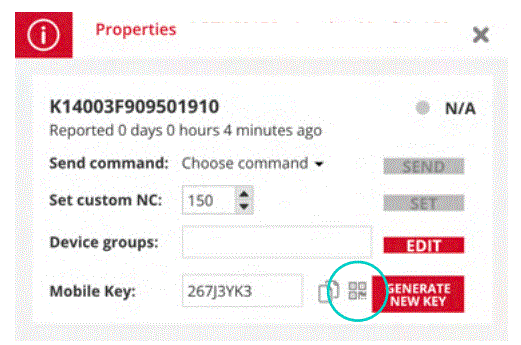
-
ប្រសិនបើបញ្ជីចាក់ត្រូវបានជ្រើសរើសពីបណ្ណាល័យ តើវានឹងរំខានការលេងបទចម្រៀងដែរឬទេ?ទេ។ តាមលំនាំដើម បញ្ជីចាក់ថ្មីនឹងចាប់ផ្តើមនៅពេលដែលបទចម្រៀងដែលកំពុងចាក់បច្ចុប្បន្នបញ្ចប់។ ប្រសិនបើអ្នកចង់ផ្លាស់ប្តូរមុខងារនេះដើម្បីប្តូរទៅបញ្ជីចាក់ថ្មីភ្លាមៗ ឬផ្តល់ឱ្យអ្នកប្រើប្រាស់នូវជម្រើសក្នុងការជ្រើសរើសរវាងជម្រើសទាំងពីរ សូមទាក់ទងក្រុមជំនួយអតិថិជនរបស់យើងជាមួយនឹងសំណើនេះ។
តម្រូវការអប្បបរមា
- ការភ្ជាប់អ៊ីនធឺណិតសកម្ម / គម្រោងទិន្នន័យ
ប្រព័ន្ធប្រតិបត្តិការ
- ប្រព័ន្ធប្រតិបត្តិការ Apple - iOS 13+
- ប្រព័ន្ធប្រតិបត្តិការ Android - Android 5+
- សមត្ថភាពឧបករណ៍ - ទំហំផ្ទុក 5 GB ត្រូវបានណែនាំសម្រាប់ការរក្សាទុកមាតិកាក្នុងមូលដ្ឋាន។
របៀបចាក់សារថ្មី។
- តើខ្ញុំអាចចាក់តន្ត្រីតាមរយៈឧបករណ៍បំពងសម្លេងប៊្លូធូសដោយរបៀបណា?
ដំបូង ត្រូវប្រាកដថាទូរសព្ទ ឬថេប្លេតរបស់អ្នកគាំទ្រប៊្លូធូស ហើយប៊្លូធូសត្រូវបានបើក បន្ទាប់មកភ្ជាប់វាជាមួយឧបករណ៍បំពងសំឡេងតាមការណែនាំរបស់អ្នកផលិត។ - តើខ្ញុំអាចចាក់តន្ត្រីតាមរយៈឧបករណ៍បំពងសម្លេង Sonos ដោយរបៀបណា?
ប្រសិនបើអ្នកកំពុងប្រើកម្មវិធី Mood Harmony នៅលើឧបករណ៍ iOS អ្នកអាចប្រើ AirPlay® ដើម្បីចាក់តន្ត្រីនៅលើឧបករណ៍បំពងសម្លេង Sonos ភាគច្រើន។ - តើខ្ញុំអាចចាក់តន្ត្រីតាមរយៈឧបករណ៍បំពងសម្លេងខាងលើនៃទីតាំងរបស់ខ្ញុំដោយរបៀបណា?
ភ្ជាប់ខ្សែដែលសមស្របដោយផ្ទាល់ពីឧបករណ៍ទៅរបស់អ្នក។ ampLiifier ដើម្បីផ្ញើអូឌីយ៉ូតន្ត្រីតាមរយៈប្រព័ន្ធសំឡេងលើសរបស់អ្នក។ - តើមានអ្វីកើតឡើងប្រសិនបើខ្ញុំបាត់បង់ការតភ្ជាប់អ៊ីនធឺណិត?
ខណៈពេលដែលតន្ត្រីនឹងបន្តលេង ទោះបីជាឧបករណ៍បាត់បង់ការតភ្ជាប់ជាបណ្តោះអាសន្នក៏ដោយ ការតភ្ជាប់អ៊ីនធឺណិតសកម្មគឺត្រូវបានទាមទារសម្រាប់បទពិសោធន៍ដ៏ល្អប្រសើរ។ - តើអ្នកមានគន្លឹះក្នុងការប្រើកម្មវិធីចាក់សារថ្មីក្នុងបរិយាកាសអាជីវកម្មទេ?
យើងសូមណែនាំឱ្យរក្សាទូរសព្ទ ឬថេប្លេតរបស់អ្នកភ្ជាប់ជាមួយឆ្នាំងសាក ដើម្បីកុំឱ្យវាអស់ថាមពល និងរំខានដល់តន្ត្រីរបស់អ្នក។
ដើម្បីកំណត់ការរំខាន យើងសូមណែនាំដូចខាងក្រោម៖- ដាក់ឧបករណ៍នៅក្នុងរបៀបស្ងាត់ ហើយប្រសិនបើអាចធ្វើទៅបាន របៀបកុំរំខាន ដើម្បីលុបបំបាត់ការរំខានដែលមិនបានរំពឹងទុក
- បិទការជូនដំណឹង
- លុបកម្មវិធីដែលចាក់តន្ត្រី ឬវីដេអូចេញ
របៀបបញ្ជាពីចម្ងាយ
- តើខ្ញុំអាចប្រើឧបករណ៍របស់ខ្ញុំជាមួយទីតាំងច្រើនជាងមួយបានទេ?
បាទ។ អ្នកអាចផ្គូផ្គងឧបករណ៍របស់អ្នកជាមួយទីតាំងមួយ ឬច្រើនដោយចុចលើ chevron នៅជាប់នឹងឈ្មោះឧបករណ៍នៅផ្នែកខាងលើនៃអេក្រង់ដើម បន្ទាប់មកជ្រើសរើស បន្ថែមឧបករណ៍ ហើយបញ្ចូលសោទូរស័ព្ទរបស់អ្នក។ - តើឧបករណ៍ចល័តច្រើនជាងមួយអាចប្រើជាឧបករណ៍បញ្ជាពីចំងាយ ឬអ្នកលេងបានទេ?
បាទ។ មិនមានដែនកំណត់ចំពោះចំនួនឧបករណ៍ចល័ត (ទូរស័ព្ទ និងថេប្លេត) អាចផ្គូផ្គងជាមួយកម្មវិធីចាក់មេឌៀបានទេ។ សោទូរសព្ទចល័តដូចគ្នាអាចប្រើច្រើនដងនៅលើឧបករណ៍ជាច្រើន។ - តើឧបករណ៍ចល័តដែលកំពុងត្រូវបានផ្គូផ្គងត្រូវនៅក្បែរ ឬនៅលើបណ្តាញ wifi ដូចគ្នាក្នុងអំឡុងពេលដំណើរការផ្គូផ្គងឬ?
ទេ។ ដរាបណាកម្មវិធីចាក់មេឌៀ និងឧបករណ៍ចល័តដែលដំណើរការកម្មវិធី Mood Harmony មានទាំងអ៊ីនធឺណិត និងអាចភ្ជាប់ទៅ https://harmony.moodmedia.com) កម្មវិធីនឹងអាចផ្គូផ្គង និងគ្រប់គ្រងកម្មវិធីចាក់មេឌៀ។ វាអនុញ្ញាតឱ្យអ្នកប្រើប្រាស់បន្តត្រួតពិនិត្យ និងគ្រប់គ្រងកម្មវិធីចាក់មេឌៀគ្រប់ទីកន្លែង គ្រប់ពេលវេលា។
MOOD HARMONY APP | ការណែនាំចាប់ផ្តើម - កំណែ 2.5
ឯកសារ/ធនធាន
 |
កម្មវិធីដំឡើង MOOD HARMONY [pdf] ការណែនាំអ្នកប្រើប្រាស់ ដំឡើងកម្មវិធី, កម្មវិធី |

